Реклама
 Обновление до новой операционной системы имеет много преимуществ. Новый блестящий графический интерфейс, больше функций, и, если он поставляется с новым компьютером, вы также будете наслаждаться улучшенной производительностью. К сожалению, проблемы начинаются при попытке подключения периферийных устройств.
Обновление до новой операционной системы имеет много преимуществ. Новый блестящий графический интерфейс, больше функций, и, если он поставляется с новым компьютером, вы также будете наслаждаться улучшенной производительностью. К сожалению, проблемы начинаются при попытке подключения периферийных устройств.
Когда вы купили этот принтер, Windows Vista, вероятно, все еще называлась Longhorn, и никто не ожидал, что Windows 7 будет следовать так быстро. Вполне ожидаемо, что производитель не поставил драйвер, совместимый с новым парком Windows. Становится хуже, когда Windows не распознает ваше устройство, потому что соответствующий драйвер не включен. Это конец?
Точно нет. Существует несколько источников, к которым можно обратиться за драйверами принтера для Windows Vista и Windows 7. Соответствующий производитель оборудования должен быть номером один в вашем списке, за которым следуют сайты, которые я представлю ниже. Только если расширенный онлайн-поиск совместимого драйвера не даст результатов, вы можете отказаться от своего устаревшего принтера и инвестировать в новый.
Если вы еще не обновились до Windows 7, посетите Центр совместимости, чтобы узнать, совместим ли ваш принтер с Windows 7. Переключиться на> аппаратные средства вкладка, наведение мыши> Принтеры и сканерыи начните переходить к нужной категории. Вы найдете список совместимых принтеров, отсортированных по производителям.
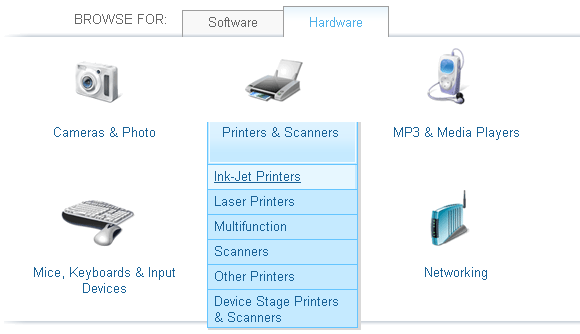
USB-принтеры
Вы пытаетесь установить USB-принтер в Windows 7? Всегда пытайтесь подключить принтер к компьютеру, независимо от того, что сказано в инструкциях производителя. После подключения устройства через USB Windows 7 обнаружит оборудование и попытается установить его. Тогда вы увидите, сможет ли Windows найти драйвер самостоятельно.
Обратите внимание, что вы часто можете использовать драйверы Windows Vista в Windows 7, поскольку обе операционные системы основаны на одной и той же «архитектуре».
Сайты производителей
Если ваш принтер не указан в списке совместимых с Windows 7, и если установка по технологии «включай и работай» не работает, обратитесь к производителю. Вот список самых популярных производителей принтеров со ссылкой на страницу загрузки драйверов, где это возможно:
- Hewlett Packard - введите название продукта / номер. Обязательно проверьте дополнительную информацию, например, как установить драйвер или руководство по устранению неполадок.
- каноник - Выберите свое географическое местоположение на карте, затем нажмите> Поддержка и драйверы ссылку в правом верхнем углу и нажмите свой путь к продукту самостоятельно. Когда вы окажетесь там, вы можете выбрать свою операционную систему из выпадающего меню.
- Epson - Выберите свое местоположение на карте, найдите> Драйверы и поддержка ссылку в верхнем меню, введите название продукта в> Поиск продукта поле или визуально просматривать по категориям и устройств.
- Lexmark - Нажмите на> Выберите ваш продукт и визуально прокрутите категорию и устройства или непосредственно введите название продукта.
- Родной брат – > Выберите группу продуктов тогда> Выберите модель и нажмите> Посмотреть чтобы увидеть доступные драйверы и информацию.
- Dell - Выберите ваше местоположение в верхнем левом раскрывающемся меню. Затем выберите категорию поддержки и перейдите к своему продукту. Обратите внимание на> Драйверы и файлы для загрузки категория в меню слева. Нажмите на> Дом водителей и> Выберите модель перейти к категории принтера и списку устройств.
Найти водителя - это не ракетостроение. Однако Windows не является Linux, поэтому, если на веб-сайте производителя нет совместимого драйвера, маловероятно, что вы найдете этот драйвер где-то еще. Это все еще стоит посмотреть, хотя. Последним средством поиска совместимого драйвера являются следующие два сайта и обычный старый поиск Google.
На этом сайте вы можете выполнить поиск по названию и номеру модели устройства, чтобы найти доступные драйверы. Вы также можете просматривать по производитель или же устройство чтобы быстро добраться до источника. Это отличный инструмент не только для поиска драйверов принтера, но и для обновления всех драйверов оборудования в вашей системе.
главный недостаток является то, что многие драйверы не являются бесплатными. Однако, по крайней мере, вы будете знать, что водитель там. И если существует действующий драйвер, велика вероятность, что вы можете получить его где-нибудь бесплатно.
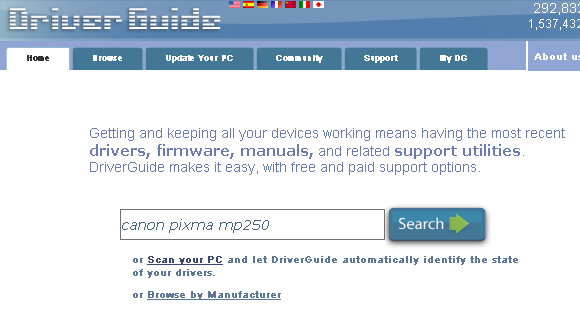
Как и предыдущий ресурс, этот сайт найдет ваши драйверы для всех видов оборудования. Вы можете просмотреть их индекс по категории или компании. Ниже приведен пример результата поиска драйвера после прохождения теста CAPTCHA. Загрузка с этого сайта, как правило, бесплатна.
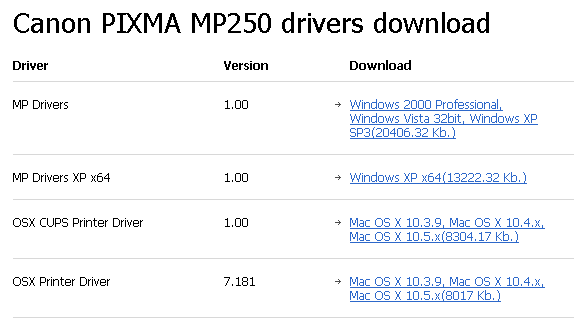
Наконец, если ни один из вышеперечисленных ресурсов не знал о драйвере Windows 7 для вашего принтера, вы все равно можете искать в Google и надеяться на маленькое чудо. Однако я надеюсь, что вы нашли нужный драйвер и теперь задаетесь вопросом, как его установить. Если вы застряли, это Ресурсы для драйверов принтеров Windows 7 от йоги должен помочь.
Вы новичок в Windows 7? Хотите узнать больше? Посмотрите на следующие связанные ресурсы:
- Наиболее распространенные проблемы совместимости с Windows 7 Наиболее распространенные проблемы совместимости с Windows 7 Прочитайте больше Мэтт
- Как легко удалить старые драйверы из Windows Как легко удалить старые драйверы из WindowsWindows не только сохраняет предыдущие версии драйверов для текущих устройств, но также сохраняет драйверы для устройств, которые вы давно перестали использовать. Мы покажем вам, как удалить старые драйверы из вашей системы. Прочитайте больше Мэтт
- 4 Распространенные проблемы и исправления в Windows 7 4 Распространенные проблемы и исправления в Windows 7 Прочитайте больше Карл
Были ли полезны какие-либо из перечисленных выше ресурсов? Как вы решили дилемму драйвера принтера для Windows 7? Где вы нашли свой драйвер?
Тина пишет о потребительских технологиях уже более десяти лет. Она имеет докторскую степень в области естественных наук, диплом из Германии и степень магистра из Швеции. Ее аналитический опыт помог ей стать выдающимся журналистом-технологом в MakeUseOf, где она сейчас руководит исследованиями и операциями с ключевыми словами.


